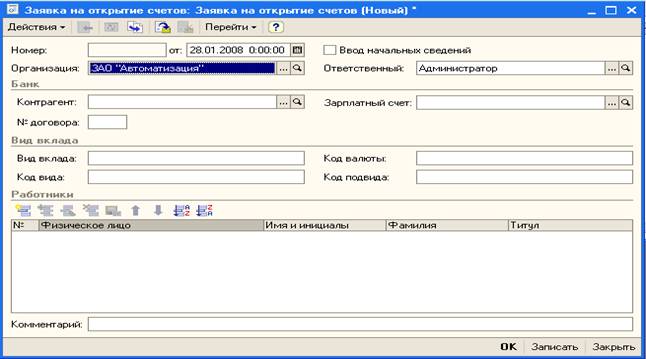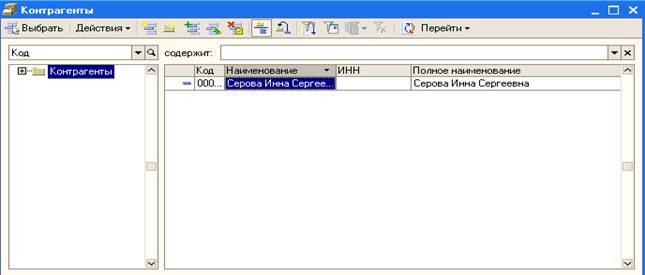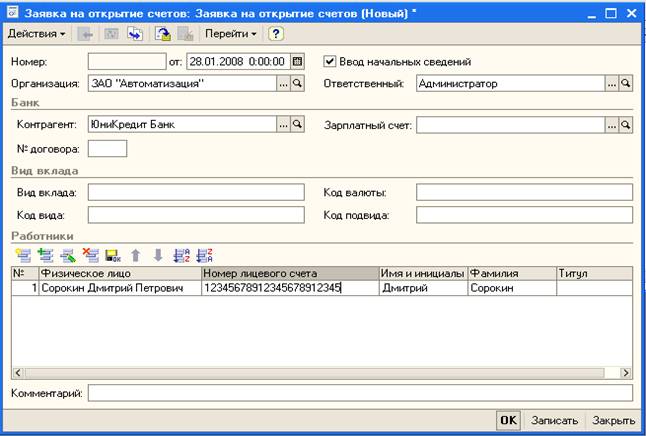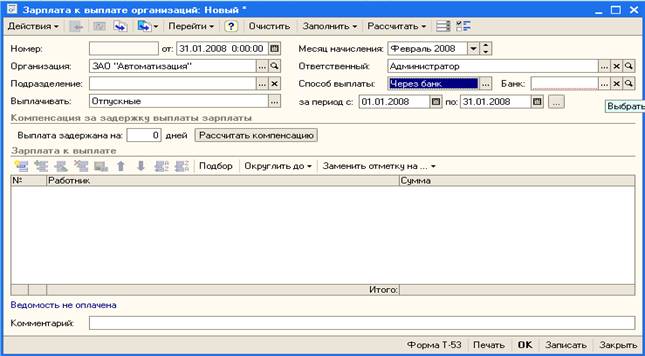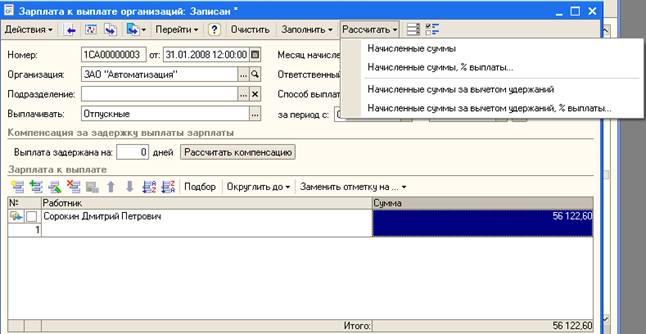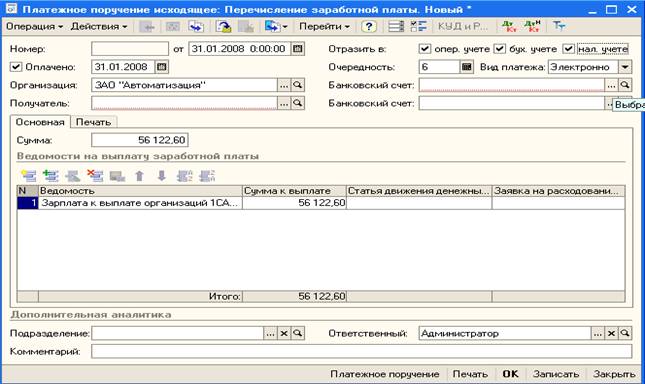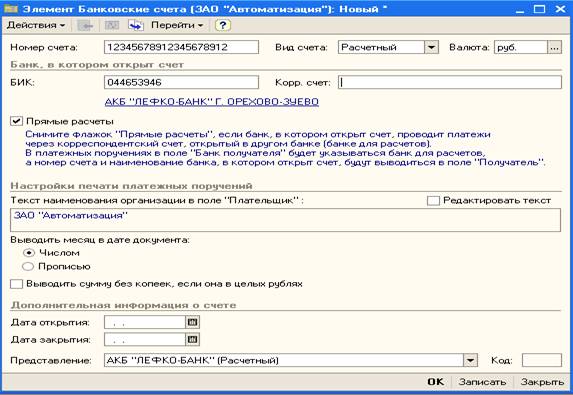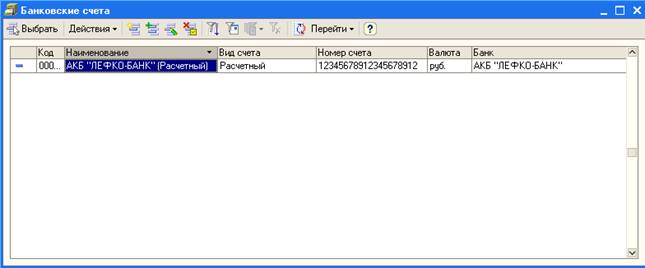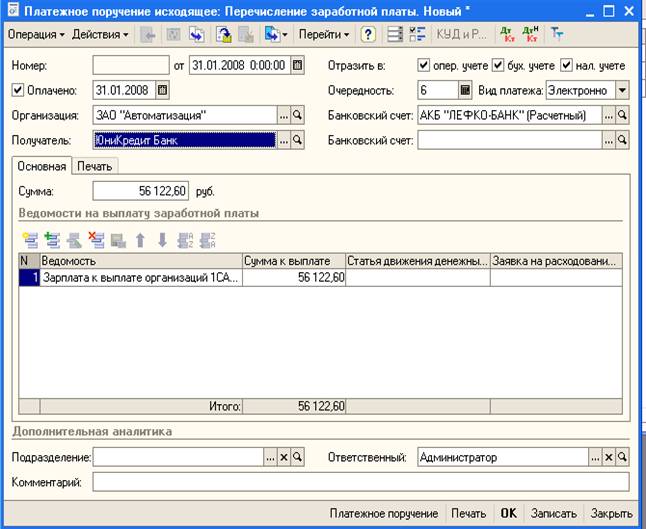Во многих организация действует система перечисления зарплаты на пластиковые карты работников. Для этого у каждого работника должен быть открыт лицевой счет в банке, а данные о номере лицевого счета необходимо занести в программу. Директор организации с 1 по 15 февраля находится в отпуске, и мы должны перечислить начисленную сумму отпускных 31 января на его пластиковую карточку в банке. Для этого сначала необходимо внести сведения о лицевом счете сотрудника с помощью документа «Заявка на открытие счетов». Войдем в пункт меню «Расчет зарплаты» и выберем подпункт «Касса и банк» и «Заявка на открытие счетов».

Рисунок 5.203 Интерфейс Расчет зарплаты работников организаций. Заявка на открытие счетов
В открывшемся окне должен появиться перечень заявок. Добавлением новой строки открываем новый документ «Заявка на открытие счетов».
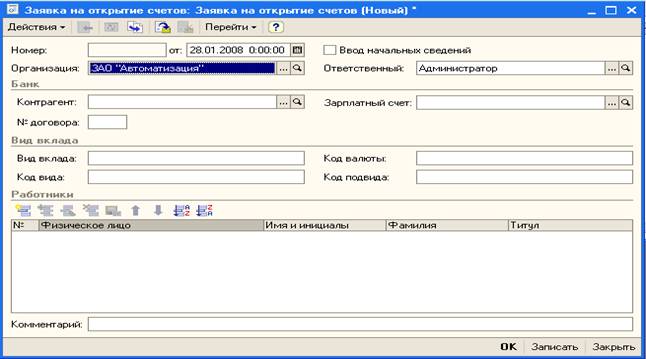
Рисунок 5.204 Форма документа «Заявка на открытие счетов»
Сначала укажем данные контрагента, то есть сведения о банке, в котором обслуживается карточка Сорокина, и расчетный счет банка. В строке «Контрагент» нажимаем на кнопку выбора, откроется список «Контрагенты», в котором пока нет нашего банка. Добавим кнопкой «Добавить» новую строку.
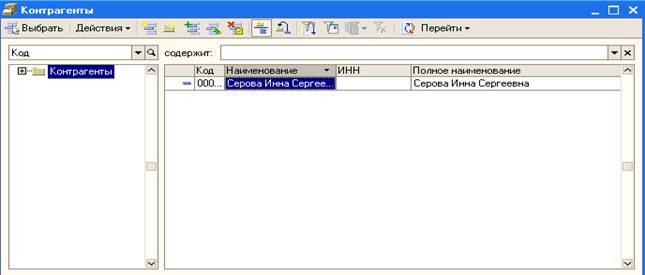
Рисунок 5.205 Добавление нового контрагента
На экране откроется окно описания нового контрагента. Нам достаточно указать в строке «Наименование» название банка «ЮниКредит Банк» и сохранить данные кнопкой «ОК».
В списке контрагентов появилась строка с названием банка. Выберем эту строчку и вернемся к заполнению заявки.
Поскольку у Сорокина карта для перечисления зарплаты была оформлена ранее, и мы просто хотим внести сведения об этом в систему, то нам необходимо поставить галочку «Ввод начальных сведений».

Рисунок 5.206 Заполнение параметров документа
Таблица «Работники» позволяет сформировать список физических лиц, для которых необходимо ввести номера лицевых счетов. Добавим новую строку и в колонке «Физическое лицо» нажмем на кнопку выбора. Откроется список «Физические лица», из которого выберем строку с фамилией Сорокин.

Рисунок 5.207 Выбор физического лица из списка
Вернемся к заполнению документа. В столбце «Номер лицевого счета» укажем 23-значный номер лицевого счета из представленной работником выписки с банковского счета.
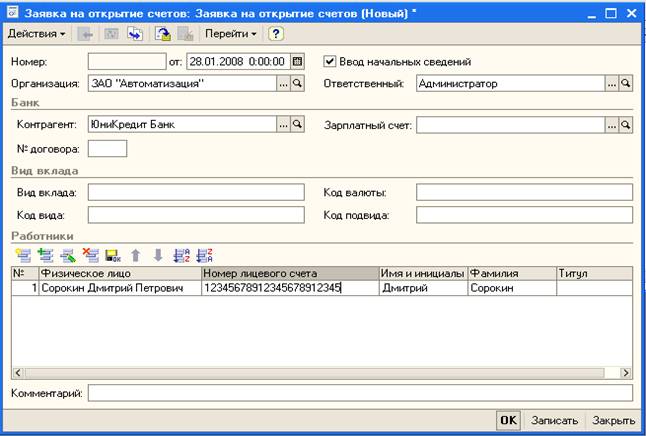
Сохраним заявку нажатием на кнопку «ОК».
Сведения о лицевом счете сотрудника внесены в систему. Теперь подготовим перечисление в банк отпускных сумм. Расчет отпуска мы выполнили ранее документом «Начисление отпуска работникам организаций» от 31 января. Создадим документ «Зарплата к выплате организаций», с которым мы уже познакомились в разделе «Выплатим зарплату работникам организации через кассу». Укажем вид выплаты - отпускные, и способ выплаты – через банк. В поле «Месяц начисления» выберем февраль, так как документ отпуска относился к февральским начислениям. А так как дата документа была 31.01, в полях «за период с», «по» укажем январские даты.
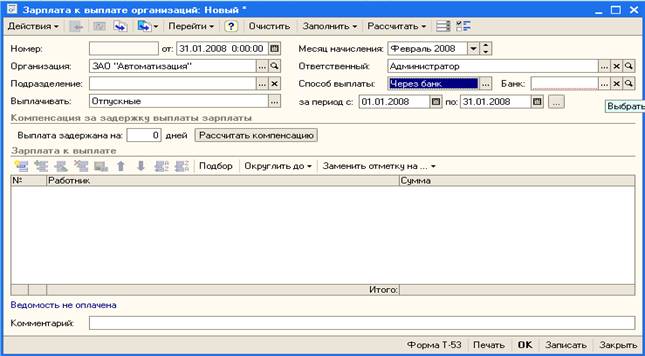
Рисунок 5.208 Заполнение полей документа
Появилась строка «Банк», которую заполним по кнопке выбора. В открывшемся списке контрагентов выбираем наш банк.

Рисунок 5.209 Выбор банка из списка
Вернувшись к документу, заполняем таблицу по характеру выплаты, используя кнопку «Заполнить», и рассчитываем начисленные суммы по кнопке «Рассчитать».
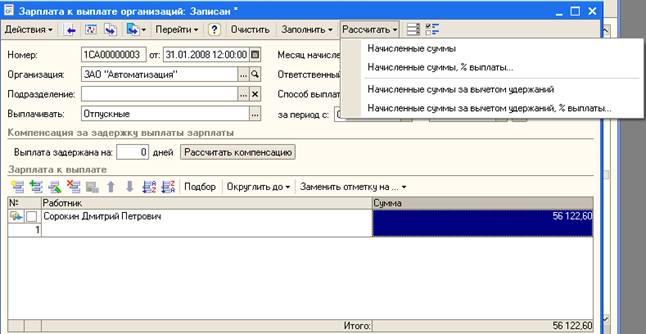
рисунок 5.210 Результат расчета документа
Сохраним документ командой «ОК».

Рисунок 5.211 Ввод документа на основании зарплаты к выплате
Введем на основании документа «Зарплата к выплате организаций» из списка подобных документов платежное поручение исходящее для отражения перечисления отпускных сумм. Для этого в списке документов установим курсор на тот документ, который формировал сумму отпускных к выплате, и нажмем кнопку ввода на основании панели инструментов формы. Выберем из подменю кнопки пункт «Платежное поручение исходящее». В открывшемся документе укажем получателя из списка контрагентов. Проставим галочку «Оплачено» для отражения погашения задолженности в отчетах. По кнопке выбора поля «Банковский счет» необходимо выбрать из соответствующего списка банковский счет организации, с которого будут перечисляться денежные средства (см. рисунок ниже).
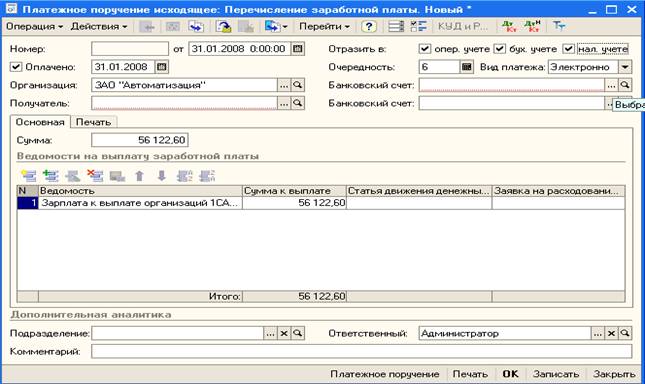
Рисунок 5.212 Начало выбора банковского счета
Список банковских счетов пока пуст: добавим новый счет, используя клавишу «Ins». Откроется окно «Элемент Банковские счета». Укажем номер счета и банковский индивидуальный код как показано на рисунке ниже. По команде «ОК» сохраним сведения.
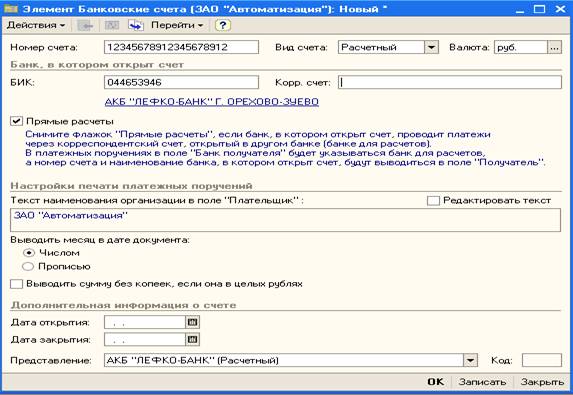
Рисунок 5.213 Заполнение параметров банковского счета организации
Из списка «Банковские счета» выбираем созданный расчетный счет.
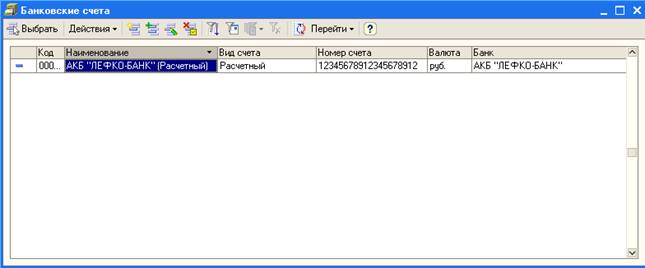
Рисунок 5.214 Выбор банковского счета организации
Возвращаемся к документу «Платежное поручение исходящее» и сохраняем данные нажатием на кнопку «ОК».
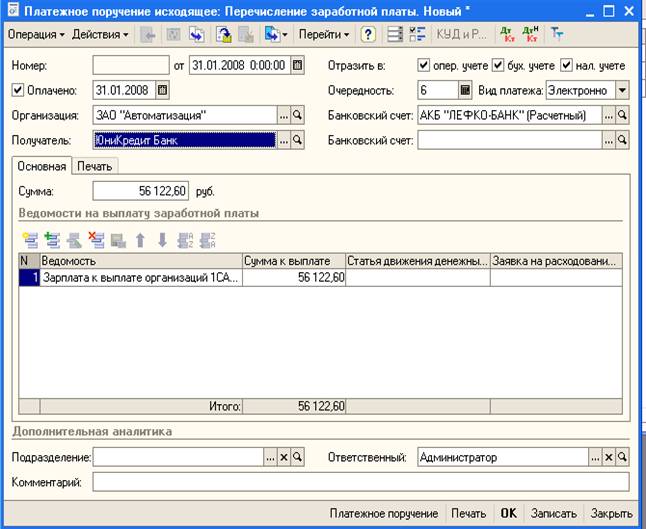
Рисунок 5.215 Пример заполнения документа "Платежное поручение исходящее"
После проведения документа в системе изменится остаток денежных средств на расчетном счете организации.